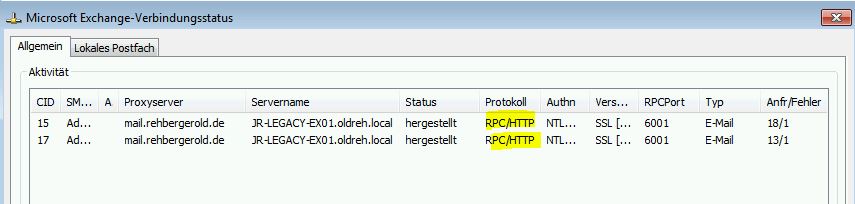Nachdem Outlook mithilfe des SCP o.a. eingerichtet worden ist stellt Outlook die Verbindung zum Exchange CAS Server her.
Dieses Bild soll vereinfacht die Verbindung von einer internen LAN und externen WAN Verbindung veranschaulichen. Die Virtual Directorys URLs ( -InternalUrl / -ExternalUrl ) sind zur besseren veranschaulichung extra getrennt.
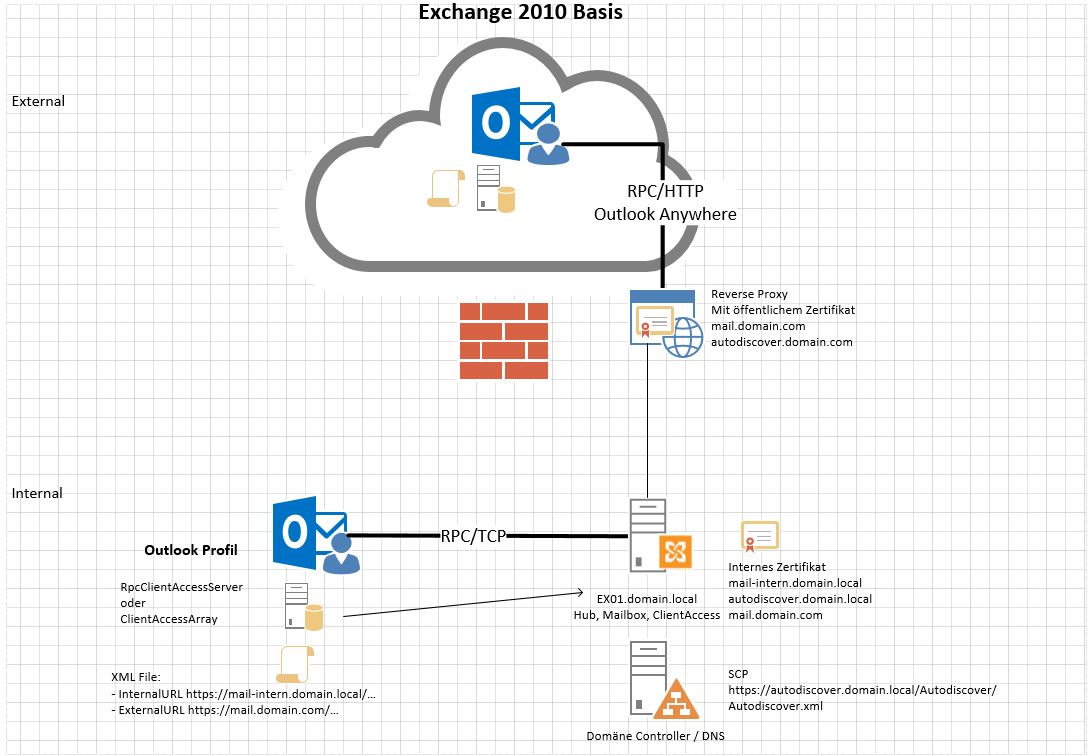
Intern:
Die Postfachdatenbanken von Exchange 2010 verfügen über die Eigenschaft “RpcClientAccessServer” oder “ClientAccessArray”, die angeben wo der MAPI Endpunkt ( CAS Server ) zu finden ist. Nach der Grundinstallation von Exchange 2010 gibt es nur den Eintrag RPCClientAccessServer. Ein ClientAccessArray muss explizit erstellt werden.
In dem Outlook Profil ist einmal der “RpcClientAccessServer” oder das “ClientAccessArray” hinterlegt.
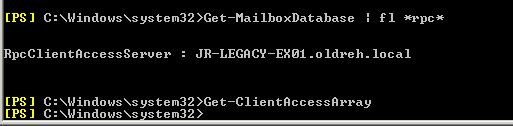
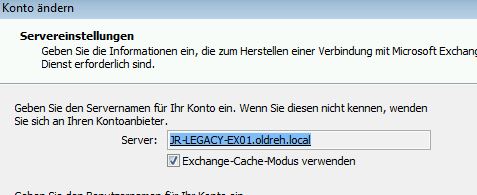
Outlook verbindet sich mit RPC/TCP zu dem CAS Server.
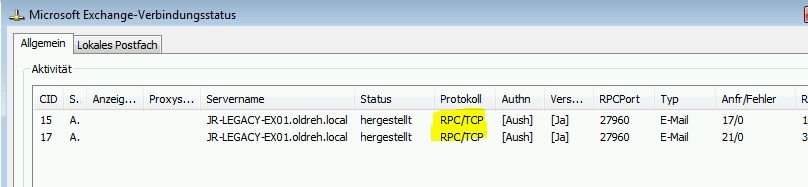
(Diese Anzeige in Outlook 2010 sieht erst so aus ab SP2 KB2687521 und Oktober 2015 PU KB3085604 )
Die restlichen Services werden über die URLs welche von der XML File geliefert werden angesteuert. Desweiteren führt Outlook bei jedem start und alle 60 Minuten ein Autodiscover durch um ggf. zwischenzeitliche Änderungen in den Einstellungen zu übernehmen.
Outlook wird gestartet und es wir direkt der RPC Punkt angesprochen ( Zeile 8.. )
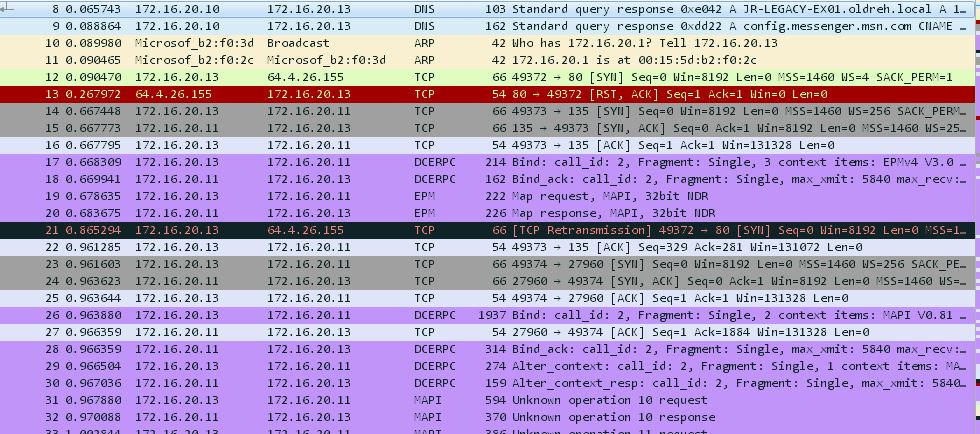
Extern:
Damit sich ein Client von extern ohne VPN Verbinden kann, muss Outlook Anywhere in der Organisation aktiviert werden.
Der Client versucht sich über RPC/TCP mit dem im Outlook Profil hinterlegten “RpcClientAccessServer” oder “ClientAccessArray” zu verbinden. Da dies von extern nicht möglich ist wechselt er zu RPC/HTTP ( Outlook Anywhere ) über. Damit werden die RPC Packete in das HTTP Protokoll verpackt.
Die Einstellungen hierzu erhält er auch der Autodiscover.xml, welche hier definiert werden:
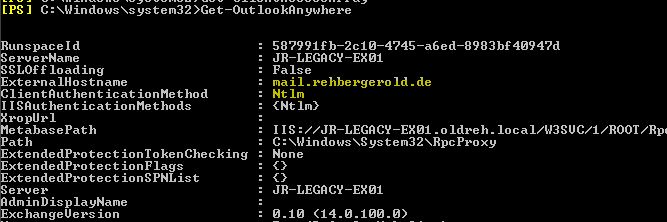
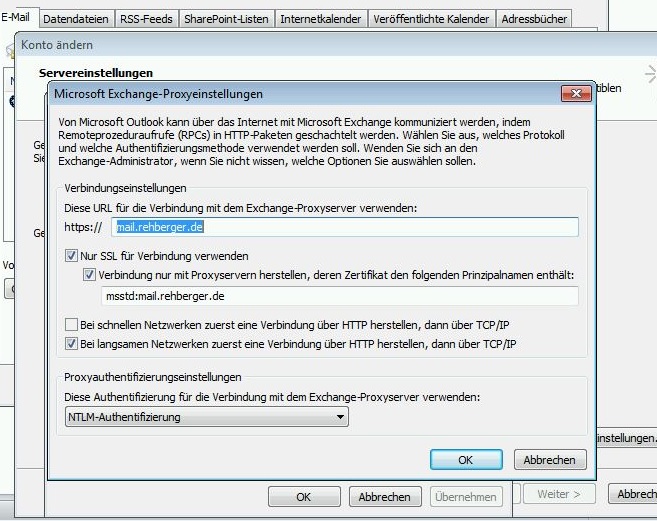
Hier habe ich bei dem Client einmal den “RpcClientAccessServer” IP in der Host Datei abgeändert, damit der Client den CAS Server nicht mehr erreichen kann.
Nach dem start von Outlook versucht der Client sich zu dem RPC Server zu verbinden ( Zeile 13 .. – 172.16.21.222 – ausgedachte fake IP.. )
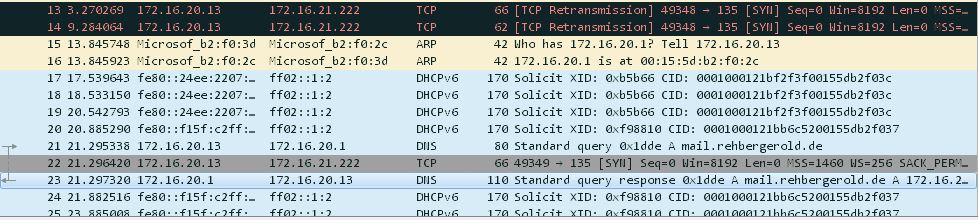
Nachdem dies nicht gelingt versucht er es über Outlook Anyhwhere ( Zeile 21 .. – mail.rehbergerold.de )
Dies klappt und er baut dann eine Verbindung auf ( Zeile 40.. )
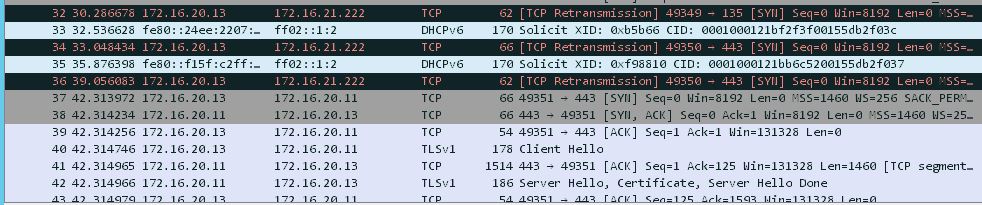
Outlook ist nun über RPC/HTTP ( Outlook Anywhere ) verbunden